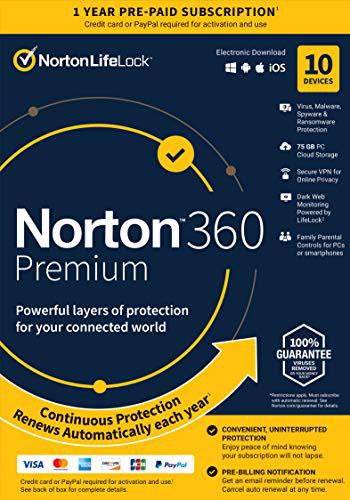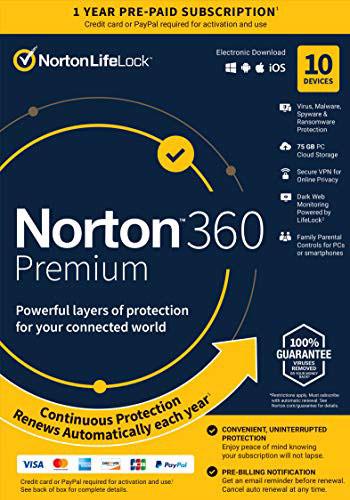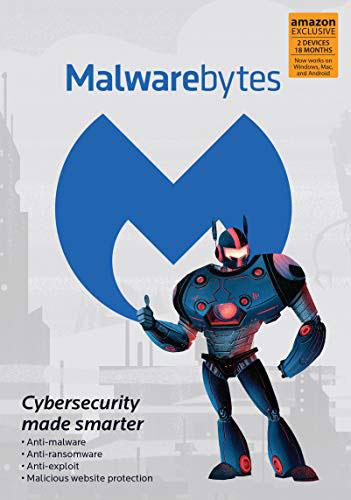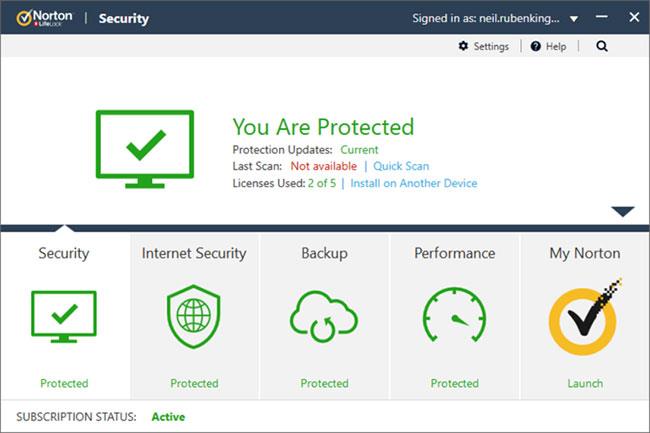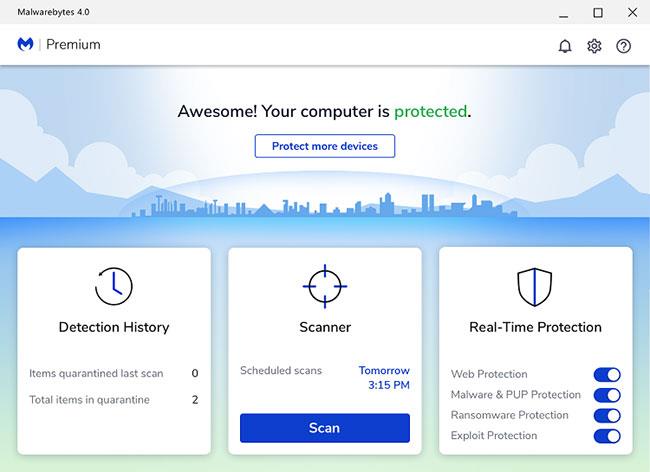Jos etsit parasta virustentorjuntaohjelmistoa , tiedät todennäköisesti, kuinka vaikeaa voi olla punnita yhden palveluntarjoajan etuja ja kustannuksia verrattuna toiseen.
Varmistaakseen, että tietokoneellesi ei hyökätä, Quantrimang.com vertaa tänään kahta erittäin suosittua ja menestyvää virustorjuntaohjelmistobrändiä: Malwarebytes ja Norton.
Artikkelissa arvioidaan kunkin palveluntarjoajan keskeisiä kriteerejä, kuten hintaa ja ominaisuuksia.
Hinta
Kaiken kaikkiaan Norton maksaa hieman vähemmän kuin Malwarebytes. Huomaa kuitenkin, että hinta ei ole ainoa huomioon otettava tekijä, koska näiden kahden palveluntarjoajan välillä on erilaisia ominaisuuksia.
Norton
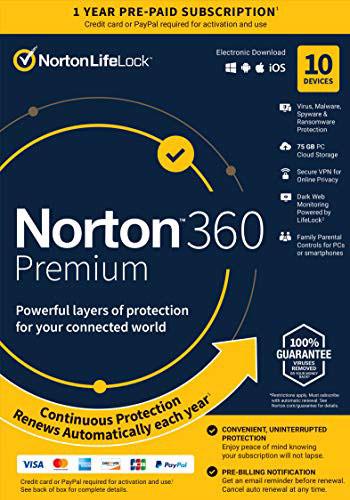
Norton
- Perus - 19,99 dollaria
- Vakio - 34,99 dollaria
- Deluxe - 39,99 dollaria
- Premium - 49,99 dollaria
Malwarebyte
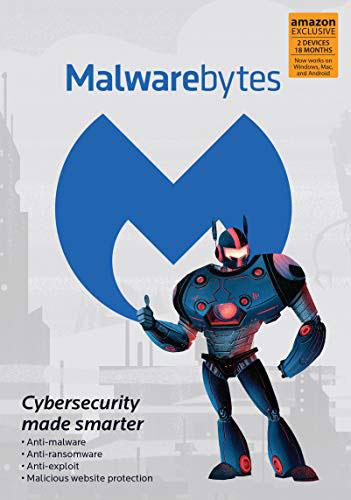
Malwarebyte
1 vuoden lisenssi
- 1 tietokone 1 vuosi: 39,99 dollaria
- 2 tietokonetta 1 vuosi: 49,99 dollaria
- 3 tietokonetta 1 vuosi: 59,99 dollaria
- 4 tietokonetta 1 vuosi: 69,99 dollaria
- 5 tietokonetta 1 vuosi: 79,99 dollaria
- 6 tietokonetta 1 vuosi: 89,99 dollaria
- 7 tietokonetta 1 vuosi: 99,99 dollaria
- 8 tietokonetta 1 vuosi: 109,99 dollaria
- 9 tietokonetta 1 vuosi: 119,99 dollaria
- 10 tietokonetta 1 vuosi: 129,99 dollaria
2 vuoden lisenssi
- 1 tietokone 2 vuotta 59,99 dollaria
- 2 tietokonetta 2 vuotta: 74,99 dollaria
- 3 tietokonetta 2 vuotta: 89,99 dollaria
- 4 tietokonetta 2 vuodeksi: 104,99 dollaria
- 5 tietokonetta 2 vuodeksi: 119,99 dollaria
- 6 tietokonetta 2 vuodeksi: 134,99 dollaria
- 7 tietokonetta 2 vuodeksi: 149,99 dollaria
- 8 tietokonetta 2 vuodeksi: 164,99 dollaria
- 9 tietokonetta 2 vuotta: 179,99 dollaria
- 10 tietokonetta 2 vuodeksi: 194,99 dollaria
Ilmeisesti Malwarebytes tarjoaa yksityiskohtaisempia tilausehtoja ja parempia alennuksia. Vaikka Malwarebytes on kalliimpi yksittäisille käyttäjille ja sillä on lyhyt tilausjakso, ohjelmistolla on jyrkästi alennettu hinta, kun valitset usean vuoden tilauksen tai useita lisenssejä.
Molemmat palveluntarjoajat tarjoavat ilmaisia kokeiluversioita. Malwarebytesin ilmainen kokeilujakso kestää vain 14 päivää, mutta Nortonin ilmainen kokeiluversio sisältää täyden pääsyn Deluxe-versioon 30 päivän ajan.
Huomaa myös, että Malwarebytesilla on 100 % tyytyväisyystakuu ja 30 päivän rahat takaisin -politiikka. Mutta monet ihmiset ovat valittaneet vaikeuksista hyvityspyyntöjen tekemisessä.
Pääpiirteet
Nortonin ominaisuudet
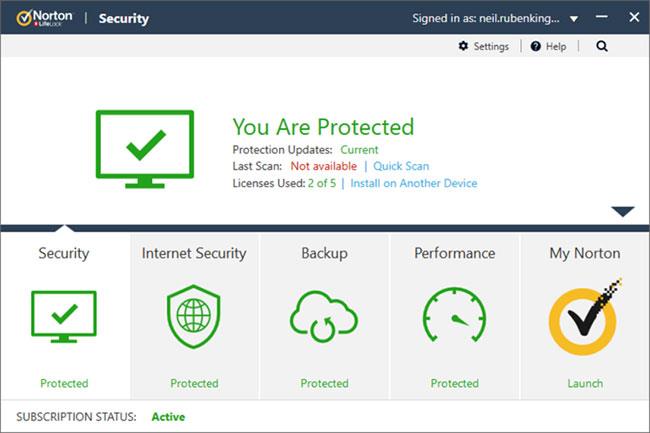
Norton jakaa ominaisuudet eri palvelutasoille ja -tasoille
Norton jakaa ominaisuudet eri palvelutasoihin ja -tasoihin, kuten useimmat muut virustentorjuntakehittäjät. Seuraava yhteenveto sisältää täydelliset tiedot kaikkien neljän eri Norton-palvelutason ominaisuuksista.
Perus
Tunnista, ehkäise ja poista uhkia, kuten viruksia, haittaohjelmia , vakoiluohjelmia ja muita vastaavia uhkia
Vakio
- Toimii vain yhdessä tietokoneessa, mutta toimii PC-tietokoneiden lisäksi Mac-tietokoneissa ja mobiililaitteissa
- Mukana älykäs palomuuri
- Sisältää 24/7 asiakastuen
- Sisältää viruksenpoistotakuun
Deluxe
- Mukana 5-järjestelmän lisenssi
- Sisältää verkkoportaalin useiden järjestelmien hallintaan
Premium
- Lisenssi 10 järjestelmälle
- Lapsilukko ja perheen turvallisuusasetukset
- Luo tiedoista kopio
- 25 Gt pilvitallennustilaa
Malwarebytesin ominaisuudet
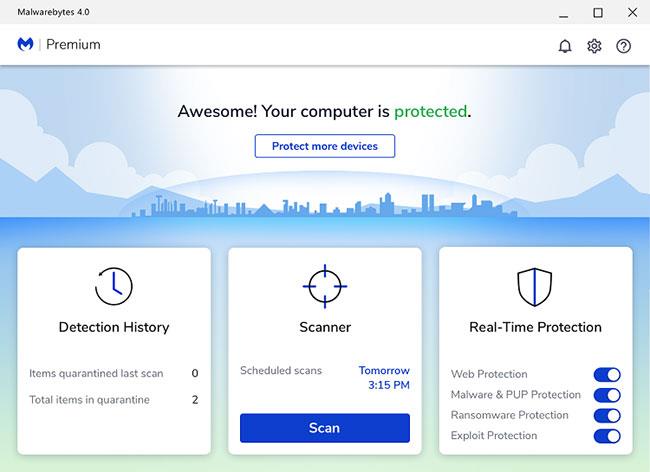
Malwarebytes on haittaohjelmien torjuntaohjelma, jossa on huomattavasti vähemmän ominaisuuksia kuin Norton
Malwarebytes on haittaohjelmien torjuntaohjelma, jossa on huomattavasti vähemmän ominaisuuksia kuin Norton, osittain siksi, että sillä ei ole neljää eri palvelutasoa. Sen sijaan on vain kaksi versiota: ilmainen ja maksullinen.
Ilmainen versio on voimassa vain 14 päivää ja sisältää seuraavat ominaisuudet, joista jokainen vanhenee 2 viikon kokeilujakson jälkeen:
- Estä virukset ja haittaohjelmat
- Reaaliaikainen suojaus haitallisia prosesseja ja viruksia vastaan
- Suojaus lunnasohjelmia vastaan
- Suojaus haitallisilta verkkosivustouhilta ja haitallisilta linkeiltä
Malwarebytesin ilmainen versio on todella ylivoimainen. Useimmat muut virustorjuntasovellukset eivät yleensä sisällä kaikkia näitä ominaisuuksia. Sen sijaan nämä ohjelmat sisältävät vain raakavirusten havaitsemisen. Tämä on ilmainen versio, joka suojaa online-uhkilta tai tarjoaa reaaliaikaisen suojan.
Näistä syistä Malwarebytes on todella vaikuttava. Huomaa kuitenkin, että ilmainen versio ei poista viruksia; Sen sijaan se vain suojaa haittaohjelmilta ja estää niitä tartuttamasta järjestelmää. Jos yrität palauttaa järjestelmääsi vakavan virustartunnan jälkeen, sinun tulee ostaa täysi versio.
Maksullinen versio sisältää kaikki ilmaisen version ominaisuudet sekä seuraavat lisäominaisuudet:
- Tunnista ja poista virukset ja haittaohjelmat
- Suojaus rootkitiltä
Pitäisikö minun valita Malwarebytes vai Norton?

Norton on selkeä voittovaihtoehto
Joten mikä toimittaja voittaa tässä vastakkainasettelun? Ennen kuin vastaat tähän kysymykseen, on syytä todeta, että sekä Norton että Malwarebytes ovat kehittäneet erinomaisia, tehokkaita tuotteita, jotka pystyvät taistelemaan viruksia ja haittaohjelmia vastaan.
Kuitenkin, kun laitat ne vierekkäin, Norton on selkeä voittovaihtoehto. Basic Norton -virustorjuntapaketti sisältää kaikki ilmaisen ohjelmiston ominaisuudet sekä joitain lisäominaisuuksia, kuten AVG:n, mutta siinä on myös liikaa edistyneitä ominaisuuksia, joita ei todellakaan tarvita.
Sinun on maksettava enemmän Deluxe- ja Premium-versioista, mutta ne tarjoavat varmasti erinomaisen suojan.